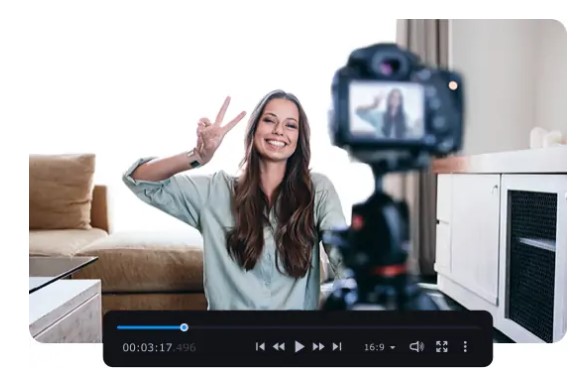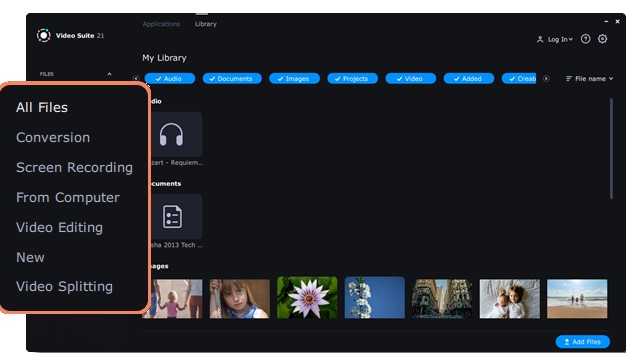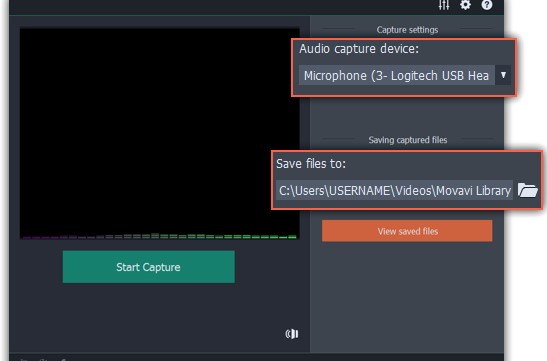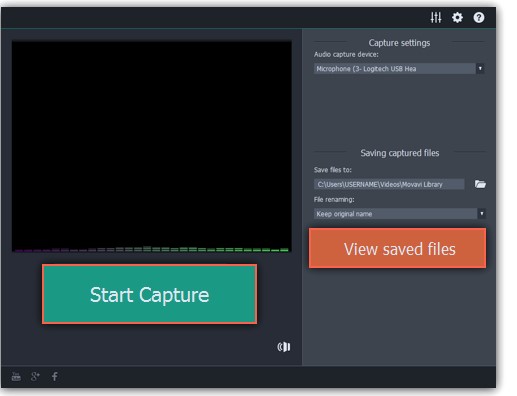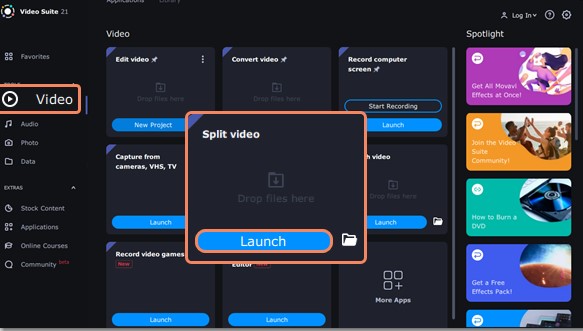Movavi Video Suite是一款多合一的视频制作器:编辑器,转换器,屏幕录像机等。非常适合远程工作和远程学习。免费下载!创建简介,使用色度键,添加转场和特殊效果,录制屏幕等等。保持您的记忆新鲜和生动:整理您的VHS磁带和打印的照片,并将它们转换成丰富的数字视频和精美的幻灯片。
文件库
文件库存储您在Movavi Video Suite应用程序中使用的所有文件和项目。您也可以手动将文件添加到库中,然后在任何应用程序中打开它们。
菜单中的文件分为以下类别:
所有文件:库中的所有文件。
从计算机:直接从计算机上载到库的文件。
新增:近期添加的文件。
收藏夹:您添加到收藏夹的文件。
转换:转换应用程序中的转换文件。
屏幕录制:您的屏幕从屏幕录制应用程序捕获。
视频编辑:您添加到视频编辑应用程序中的所有文件,您的项目以及导出的视频。
视频拆分:从视频拆分应用程序拆分视频。
视频捕获:摄像机从视频和音频捕获应用程序捕获。
Movavi Video Suite官方下载设置音频捕获教学图2
设置音频捕获
在“音频捕获设备”框中,选择麦克风或要用于录制声音的任何设备。要录制计算机上正在播放的音频*,请选择立体声混音或扬声器。
Movavi Video Suite官方下载设置音频捕获教学图3
记录
单击开始捕获开始录制。录制声音时,您可以看到频率以中间的彩条形式反映出来。完成后,点击停止捕获。如果您需要录制更多音频片段,只需重复此步骤。
音频文件将保存到“将文件保存到”框中指定的文件夹中。要打开此文件夹,请单击“查看保存的文件”按钮。
Movavi Video Suite官方下载设置音频捕获教学图4
分割影片
拆分电影是用于快速视频编辑的轻量级程序。有了它,您可以将视频文件切成小场景,也可以切掉任何数量的不需要的部分,例如广告。要打开视频分配器,请在Movavi Video Suite启动器的工具上单击“视频” 。然后在“拆分视频”选项卡上单击“启动” 。
Movavi Video Suite官方下载设置音频捕获教学图5
开启影片
要打开视频文件,只需将其拖到“分割电影”窗口中即可。
编辑档案
使用“剪刀”按钮将视频剪切成场景,然后选择要删除的场景,然后单击“垃圾桶”按钮。
保存结果
在右下角,选择“另存为单独的文件”将每个场景保存到自己的文件中,或者选择“另存为单个文件”将整个视频减去已删除的场景保存到一个文件中。然后,点击保存,然后选择要放置新文件的位置。